u盘重装win10系统详细步骤,u盘重装win10系统怎么操作步骤
发布时间:2025-08-20 10:52:49
u盘重装win10系统详细步骤,不知道还有多少朋友不会操作呢,其实在日常使用电脑的过程中,系统崩溃、蓝屏、卡顿等问题时有发生。很多人遇到这种情况往往第一时间想到去维修店,结果不仅要花时间,还要花钱。事实上,现在的工具已经非常成熟,完全可以通过一个小小的u盘自己动手完成重装系统。如果你也想学习如何操作的话,就不要错过今天讲解的u盘重装win10系统怎么操作步骤。

1、u盘工具:建议使用品牌u盘,8GB或以上容量
2、系统版本:win10专业版(其他Windows版本亦可)
3、装机工具:电脑店u盘启动盘制作工具(点击链接下载)
二、u盘装系统准备工作
1、在制作U盘启动盘之前,务必备份U盘中所有重要数据。因为在制作启动盘的过程中,U盘会被格式化,这意味着U盘中的所有文件将被清空且无法恢复。
2、为了使系统重装后能尽快投入使用,建议在安装之前收集必要的驱动程序和常用软件的安装文件。
3、下载Windows 10镜像文件
a.前往微软的Windows 10下载页面。该页面为用户提供了最新、最安全的系统镜像。
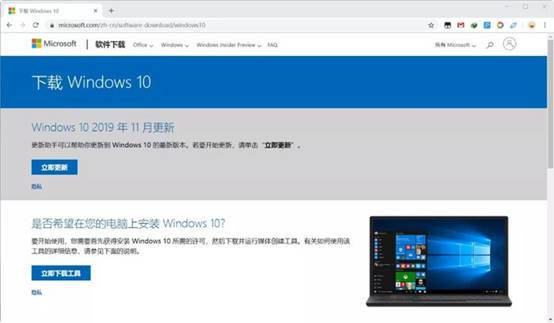
b.为了下载适合的Windows 10版本,你可以使用浏览器的开发者工具。按下键盘上的“F12”键,打开浏览器开发者工具,选择设备模拟器并设定为“iPad Pro”,然后按下“F5”刷新页面。
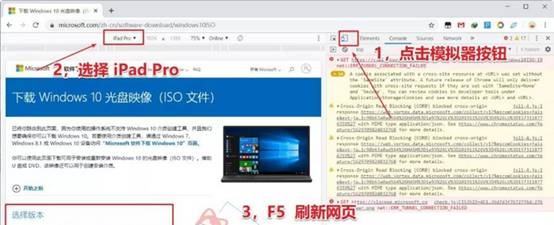
c.刷新后的页面将会显示一个选择Windows 10版本的按钮。根据你的需求,选择需要的Windows 10版本(如家庭版、专业版等),然后根据提示下载系统镜像文件。
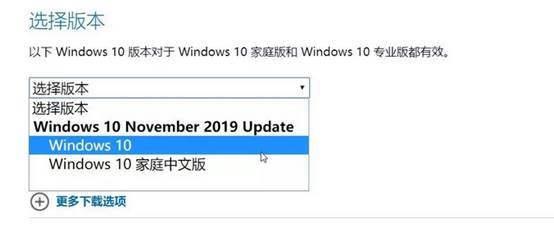
三、u盘装系统详细操作步骤
1、制作u盘启动盘
a.确保你的电脑已连接到互联网,进入电脑店官网,选择下载合适的u盘启动盘制作工具。
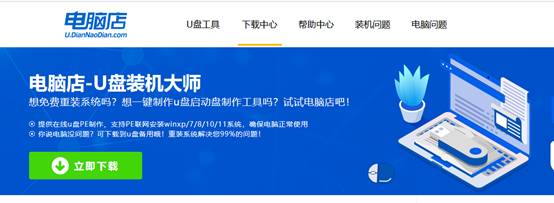
b. 插入一个至少8GB的U盘,并确保U盘内没有重要文件。接着,启动U盘启动盘制作工具。
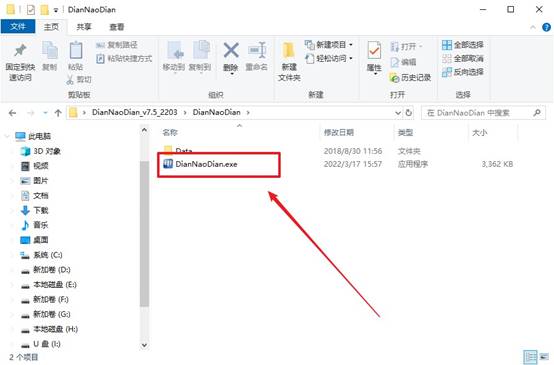
c. 在工具中,选择启动模式为USB-HDD,并将分区格式设置为NTFS。这些设置能够确保启动盘具有最佳的兼容性和速度。点击【全新制作】后,工具会开始制作启动盘。
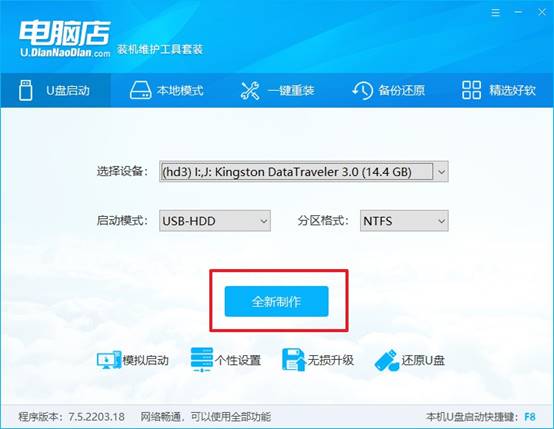
2、设置u盘启动
a. 根据你电脑的型号,访问电脑店官网,查找对应的u盘启动快捷键。
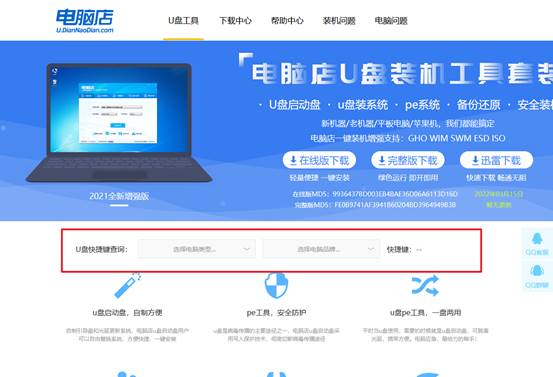
b.插入已经制作好的U盘启动盘,重启电脑。启动时按下查询到的快捷键,进入启动项选择界面。
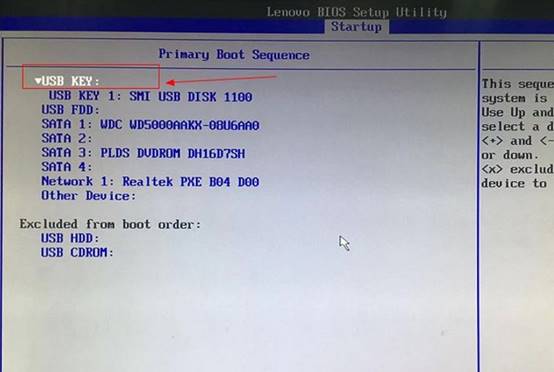
c. 在启动项选择中,选择U盘作为首选启动设备。电脑会启动进入电脑店WinPE界面。选择第一项并按下回车,即可进入PE系统。
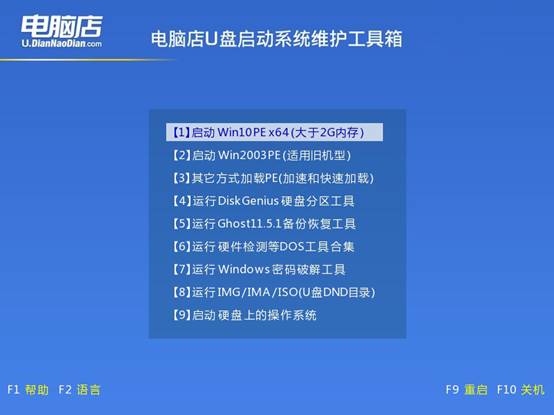
3、u盘装系统
a.在WinPE系统桌面上,找到并打开【电脑店一键装机】软件。
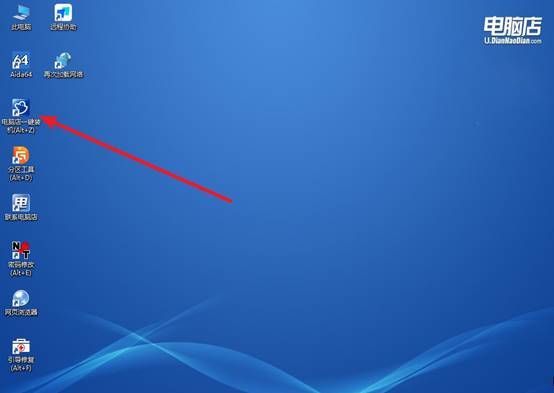
b.根据提示,选择你已下载的系统镜像文件,并指定需要安装的系统分区。点击【执行】开始安装过程。
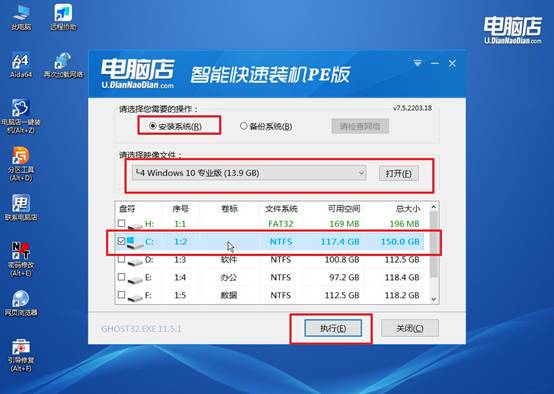
c. 在还原窗口中,默认设置即可,点击【是】继续。此时,安装程序会自动处理系统镜像的恢复。
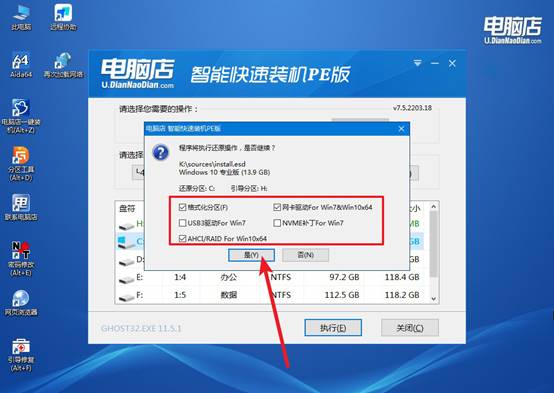
d.安装过程会自动进行,等待系统部署完成。安装结束后,系统将自动重启,进入全新的Windows桌面。
四、电脑装系统常遇到的问题
电脑重装系统后重启电脑黑屏是怎么回事?
1. 检查 BIOS 启动项
开机狂按 Del / F2 / F12 进 BIOS。确认 第一启动项是硬盘(Windows Boot Manager),而不是 U 盘/光驱。保存后重启。
2. 用安全模式排查
开机时连续按 F8(部分电脑是 Shift+F8 或开机三次强制关机后自动修复)。进入 高级启动选项 → 安全模式。如果能进安全模式,说明大概率是显卡驱动或启动项冲突 → 卸载显卡驱动或关闭自启软件。
3. 重新安装/更新显卡驱动
如果黑屏但有鼠标光标,常见于显卡驱动冲突。用安全模式 → 卸载显卡驱动。重启后装官方驱动(NVIDIA / AMD / Intel 官网下载)。
4. 硬件排查
内存条:拔下来重新插,最好单条测试。
显卡:台式机可以先拔掉独显,用主板核显测试。
硬盘模式:BIOS 里尝试切换 IDE ↔ AHCI,看能否进入。
好啦,u盘重装win10系统怎么操作步骤的内容就分享到这里了。别看名字里有“详细步骤”四个字,好像很复杂,其实操作逻辑很清晰:先把u盘变成启动盘,然后用它把电脑引导起来,再进行系统安装。整个过程就像换一部手机的系统,不需要高深的技术,跟着步骤一步步来即可。

